
Methode 1: Ga naar de schermmodus
De fout in kwestie verschijnt vaak in gevallen waarin de standaardgame-parameters onverenigbaar zijn met de mogelijkheden van de monitor of het laptopdisplay, ten eerste toestemming. Om het laatste te verduidelijken wanneer een fout optreedt, moet u de Alt + Enter-toetscombinatie gebruiken, die verantwoordelijk is voor de vertaling van de toepassing op de venstermodus, die toch wordt ondersteund. Nadat de interface verschijnt, gaat u naar de instellingen en stelt u de resolutie in die overeenkomt met de schermparameters.
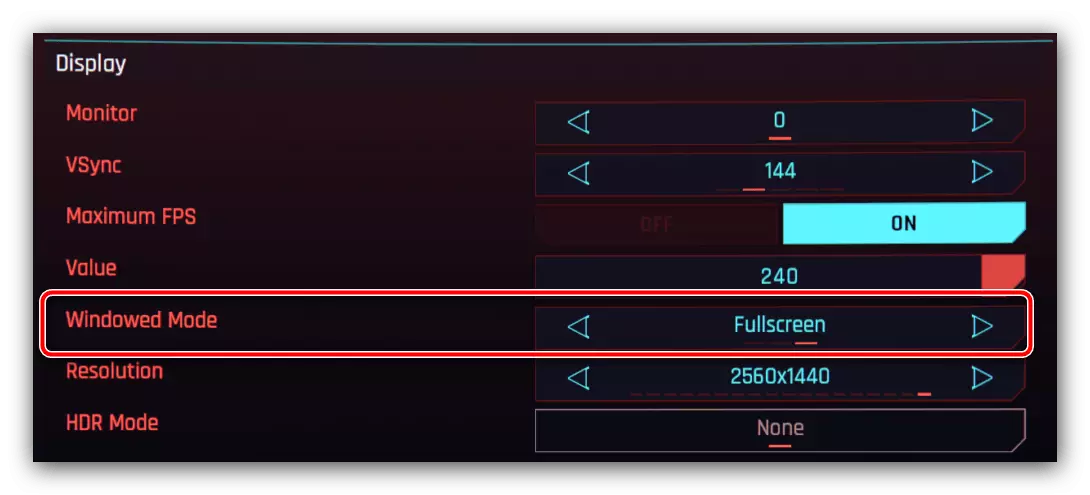
Het is ook de moeite waard om in gedachten te houden dat niet alle gamingproducten de overwogen combinatie erkennen, daarom kan het nodig zijn om vooraf te configureren.
- In veel games wordt de lancering niet rechtstreeks geïmplementeerd via het hoofd uitvoerbare bestand, maar door de launcher. Een voorbeeld van een dergelijke software is Star Wars: The Force Unleashed of Fallout 4.

Via de launchers kunt u de game-opties configureren voordat u begint - in de eerste plaats de resolutie en frequentie van de monitor, wat precies overeenkomt met onze doelen. Aangezien de vereiste items anders worden genoemd, zijn er geen uniform voor alle instructies en zal het daarom niet alleen blijven om door de namen van de parameters te navigeren.
- Voor games die de lanceringhulpprogramma's niet gebruiken, is de situatie enigszins ingewikkeld. De meest effectieve optie voor het wijzigen van de instellingen zonder het in dit geval te openen, zal configuratiebestanden bewerken: teksten in TXT, XML, CFG, INI-indelingen of -bedrijf, waarbij de lijst met parameters en hun waarden worden aangegeven. In de regel bevinden dergelijke bestanden zich in de installatiemap of in de map Mijn documenten of "APPDATA" - kunt u zich nauwkeuriger op internet ontdekken, met name op de PCGAMINGWIKI-website: Schrijf in de zoekmachinequery * Game Name * Instellingenbestanden (of beter in Engelse configuratie bestanden). Dientengevolge, ontvang het exacte adres van de zoekbestanden en als u geluk hebt, dan de beschrijving van de opties.
- Als de launcher ontbreekt en de ontwikkelaars de instellingenbestanden in een niet-sectibellen formaat opslaan, blijft de compatibiliteitstoestand blijven - hun opname kan het probleem elimineren. Klik met de rechtermuisknop op de snelkoppeling van de gewenste toepassing en selecteer "Eigenschappen".
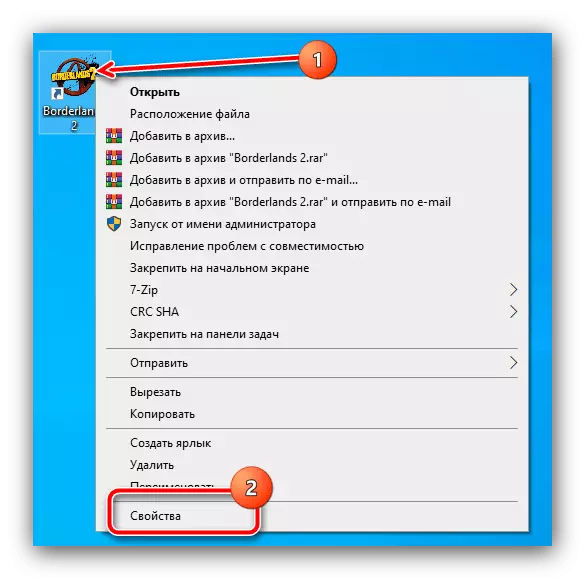
Ga in eigenschappen naar het tabblad Compatibiliteit en stel deze parameters daar in:
- "Compatibiliteitsmodus" - ofwel niet aanraken of selecteer de optie "Windows 7";
- "Parameters" - Zorg ervoor dat u de optie "Ontkoppelen van optimalisatie naar het volledige scherm" activeert en, als u dit programma namens de beheerder wilt "uitvoeren."
Klik nadat u de instellingen hebt ingevoerd, klikt u op "Toepassen" en "OK".
- Probeer het spel te gebruiken en controleer of de fout verdwijnt. Als het nog steeds wordt waargenomen, op het tabblad "Label" in de regel "Object" na het bestandsadres, schrijf dan het volgende:
-H 800 -W 600
Sla de parameters op en open de toepassing om de effectiviteit van acties te verifiëren.
- De Steam Service-gebruikers moeten de lanceringstools gebruiken die zijn ingebed in de clienttoepassing. Open het, ga naar de pagina Bibliotheek, waar in het menu aan de linkerkant, selecteer het gewenste spel, klik op IT PCM en selecteer "Eigenschappen".
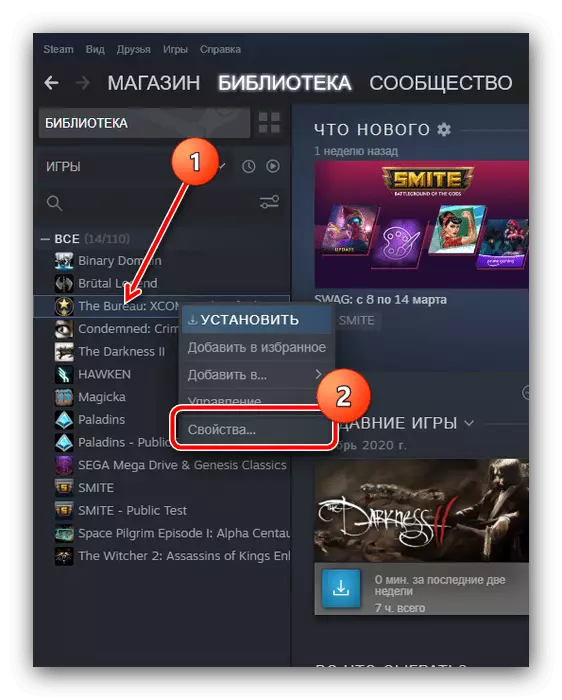
Schrijf op het tabblad Eigenschappen in de startende rij dezelfde code uit de vorige stap en open de aanvraag voor het controleren.

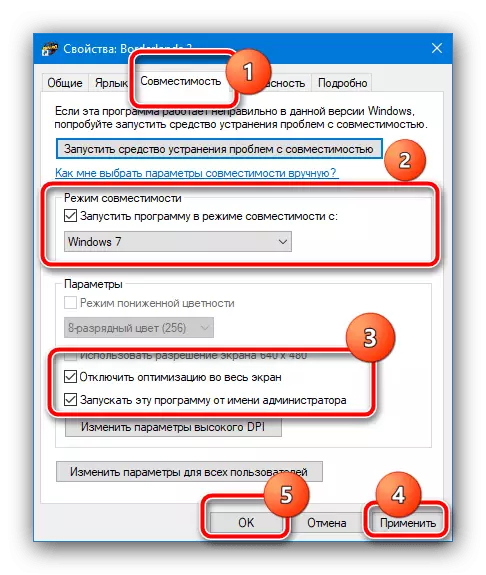
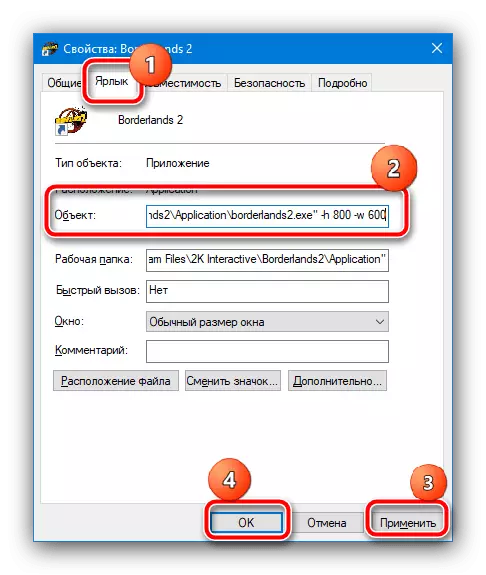
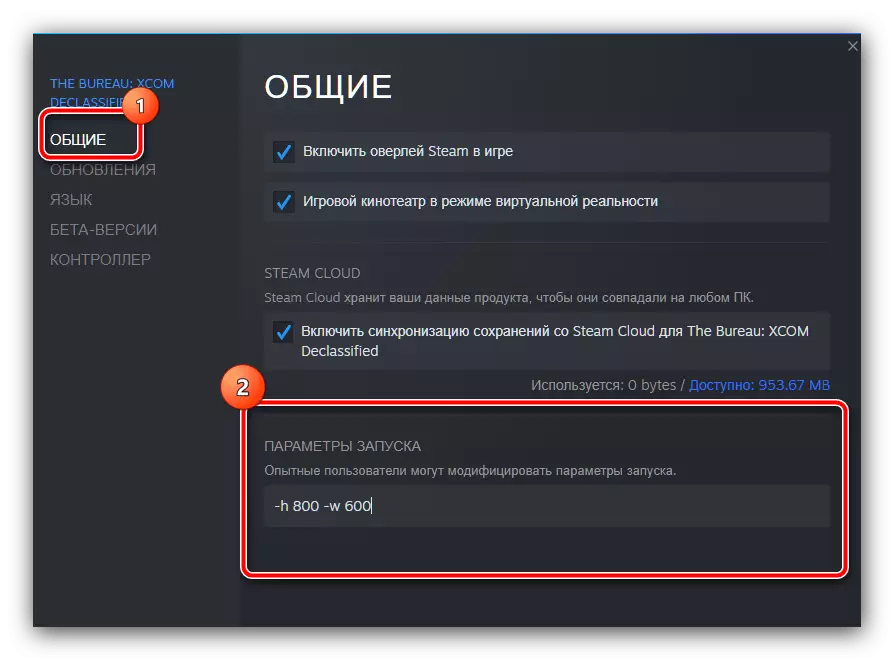
De bovenstaande aanbevelingen zijn genoeg voor de meeste situaties, maar als de reden voor iets anders, kunnen ze het gewenste resultaat niet geven - in dit geval, gebruik dan een van de methoden verder.
Methode 2: Driver-update
Ook kan de oorzaak van de in overweging van de fout onverenigbaar of verouderde bestuurders zowel videokaarten als de monitor zelf zijn. Het feit is dat soms de fabrikanten van displays naar de sluwheid gaan: sommige van de mogelijkheden in budgetmodellen kunnen worden geblokkeerd, hoewel hardware geavanceerde functies zoals een verhoogde frequentie van de update op dergelijke apparaten worden ondersteund. Sommige gebruikers proberen een dergelijke beperking te omzeilen door relevante stuurprogramma's te installeren, maar niet altijd zo'n maatregel leidt tot positieve resultaten. Om het probleem op te lossen, moet u de beschikbare servicesoftware verwijderen en vervolgens compatibel installeren. Instructies voor noodzakelijke procedures zijn te vinden in de volgende links.
Lees verder:
Installatie van videokaartstuurprogramma's opnieuw installeren
Hoe stuurprogramma's voor monitor installeren
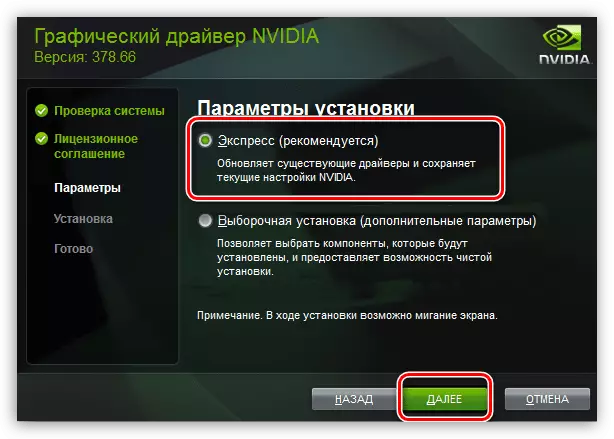
Methode 3: Eliminatie van hardwareproblemen
Als softwaremethoden niet helpen om het eventuele falen te verhelpen, heeft de oorzaak van het waarschijnlijk een hardwareprobleem. Allereerst betreft het de videokaart: met problemen in de werking van de hoofdchip van het apparaat, kan het bijvoorbeeld geen beeld produceren, bijvoorbeeld boven FullHD 60 Hz, wat resulteert in het uiterlijk van het bericht "Input niet ondersteund" . Het is ook niet nodig om de monitor zelf en de problemen van de monitor zelf te disconteren - de geavanceerde gamingoplossingen zijn soms uitgerust met hun eigen controllers, waarvan de uitvoer kan worden vergezeld door het probleem in overweging. Daarom zijn oplossingen twee: reparatie van componenten, als het economisch passend is, of vervanging als de prestatiedrendement 2/3 van de kosten van een nieuw apparaat kost.
